怎么在win11系统一键备份
- 分类:Win11 教程 回答于: 2022年10月16日 11:15:00
工具/原料:
系统版本:win 11
品牌型号:联想小新air 11
方法/步骤:
打开运行菜单进行备份:
1.首先,按下”win+r‘’组合键打开运行框,
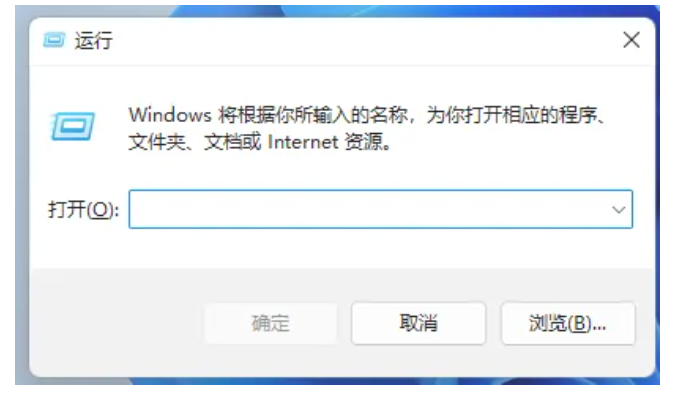
2.输入命令:sdclt,按回车。
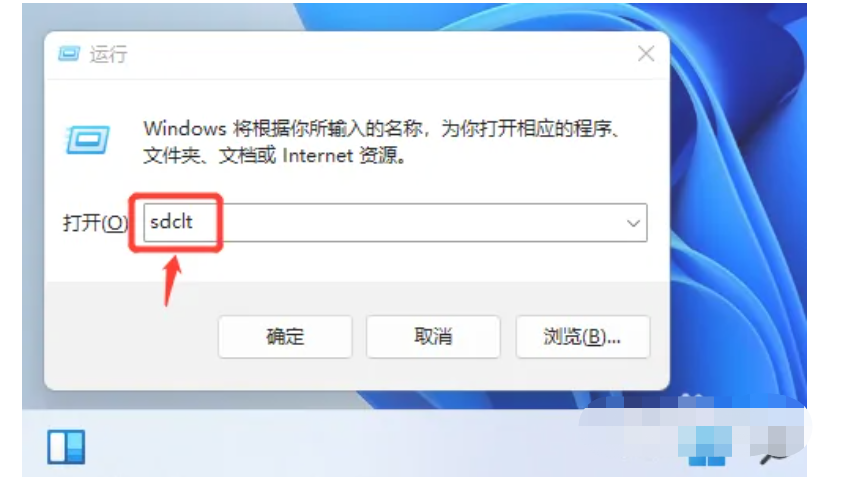
3.在打开的”备份和还原“窗口中,点击”设置备份“,如下图:

4.在打开的”设置备份“窗口中,选择保存备份的位置,一般选大一点的分区,我这里选E盘,点“下一页”。

5.选择备份内容,我这里选的默认,默认的内容包含C盘桌面、文档、下载等常用文件夹,以及系统镜像,点“下一页”。

6.查看备份设置,并设置备份计划,如下图:

7.系统开始备份,可以查看备份进度,如下图:

8.备份完成后,可以在上一次备份时间里看到。

注意事项:如需要恢复,可以点击此页的”还原我的文件“按钮,按还原向导操作即可
总结:
1.首先,按下”win+r‘’组合键打开运行框,
2.输入命令:sdclt,按回车。
3.在打开的”备份和还原“窗口中,点击”设置备份“,如下图:
4.在打开的”设置备份“窗口中,选择保存备份的位置,一般选大一点的分区,我这里选E盘,点“下一页”。
5.选择备份内容,我这里选的默认,默认的内容包含C盘桌面、文档、下载等常用文件夹,以及系统镜像,点“下一页”。
6.查看备份设置,并设置备份计划。
7.系统开始备份,可以查看备份进度。
8.备份完成后,可以在上一次备份时间里看到。
 有用
26
有用
26


 小白系统
小白系统


 1000
1000 1000
1000 1000
1000 1000
1000 1000
1000 1000
1000 1000
1000 1000
1000 1000
1000 0
0猜您喜欢
- win11提示无法安全下载怎么办..2022/07/20
- 专业版win11怎么更改管理员账户名称..2022/05/02
- win10更新win11需要付费吗的介绍..2021/11/19
- win11发布会直播回放观看地址..2022/05/18
- windows11激活教程2021/08/25
- 手把手教你win11如何扫描文件到电脑..2022/03/31
相关推荐
- windows10更新win11系统方法2023/01/10
- 大白菜官网win11下载安装教程..2022/08/02
- win11截图快捷键设置教程2022/11/26
- win11设置传统任务栏的详细步骤..2022/02/10
- win11安装后无法进入系统怎么办..2021/12/02
- Win11磁盘分区教程2022/07/02

















